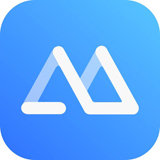在这个网络以及科技非常发达的时代,越来越多的小伙伴们开始对一些之前不感兴趣的功能变得感兴趣,其实也不一定是感兴趣,很有可能是因为自己当下正有这个需求。而投屏需求估计目前很多小伙伴都有吧,而你目前使用的是哪款投屏软件呢?是乐播投屏吗?还是EV投屏?再或者是金舟投屏呢?那么有没有小伙伴跟小编一样在使用PC端的傲软投屏软件呢?小编相信还是会有小伙伴在使用这款投屏软件的,毕竟它是一款非常实用的可以将手机投屏到电脑上的软件。而近日小编在使用傲软投屏软件的时候,遇到了这样的一个问题,就是手机投屏到电脑上的画面不是很清晰,那么PC端的傲软投屏软件能设置投屏的分辨率吗?一起来看看吧。
PC端的傲软投屏软件能设置投屏的分辨率吗
首先,要非常肯定地告诉大家,PC端的傲软投屏软件是能够设置投屏的分辨率的,而且整体的设置方法也非常的简单。那么PC端的傲软投屏软件到底在哪里设置投屏的分辨率呢?继续往下看吧。
PC端的傲软投屏软件在哪里设置投屏的分辨率
1、启动PC端的傲软投屏软件,然后点击界面右侧列表中的小齿轮【设置】按钮。
2、然后在傲软投屏的设置界面中,找到【手机投屏设置】选项,并点击进入。
3、进入到傲软投屏的手机投屏设置界面当中后,我们根据自己实际手机的系统来进行分辨率的选择,如果是iphone手机的话,我们可以直接在该界面上选择【1080P】的分辨率选项,或者是【720P】或【2K】的分辨率选项。而如果你是安卓系统手机的话,需要在安卓手机端的傲软投屏软件中来进行画面分辨率的设置。
那么如果自己的手机是安卓系统,那么我们应该怎样在安卓手机上设置傲软投屏软件的投屏分辨率呢?继续往下看吧。
安卓手机端的傲软投屏软件的投屏分辨率怎样设置
1、打开安卓手机端的傲软投屏软件,然后点击界面左上角的【个人头像】图标。
2、然后在弹出的界面中,点击选择【设置】功能。
3、接着在傲软投屏软件的设置界面中,找到【投屏分辨率】选项,并点击它。
4、最后,我们根据自己的实际需求来选择想要设置的投屏分辨率即可。
以上,就是天极下载小编为大家总结的关于PC端的傲软投屏软件能不能设置投屏分辨率,以及具体的设置投屏分辨率的操作步骤的内容介绍了。
 天极下载
天极下载